چگونه اسکرول تاچ پد را برعکس کنیم(ویندوز ۱۰)

چگونه اسکرول تاچ پد را برعکس کنیم؟ در ویندوز ۱۰ اسکرول کردن را میتوان با حرکت دوانگشتی به هر چهار جهت اصلی انجام داد که گاهی این قابلیت معکوس میشود به عنوان مثال با حرکت دو انگشت به سمت بالا صفحه به سمت پایین اسکرول میشود.در این مقاله زرین هور میخواهد مثل همیشه تا پایان رفع مشکل همراه شما باشد.
نکته: توجه کنید که اسکرول کردن با چرخش چرخ موس یا جهت های کیبورد نیز انجام میشود که تنظیمات متفاوتی دارند و اینجا اسکرول تاچ پد موردنظر است.
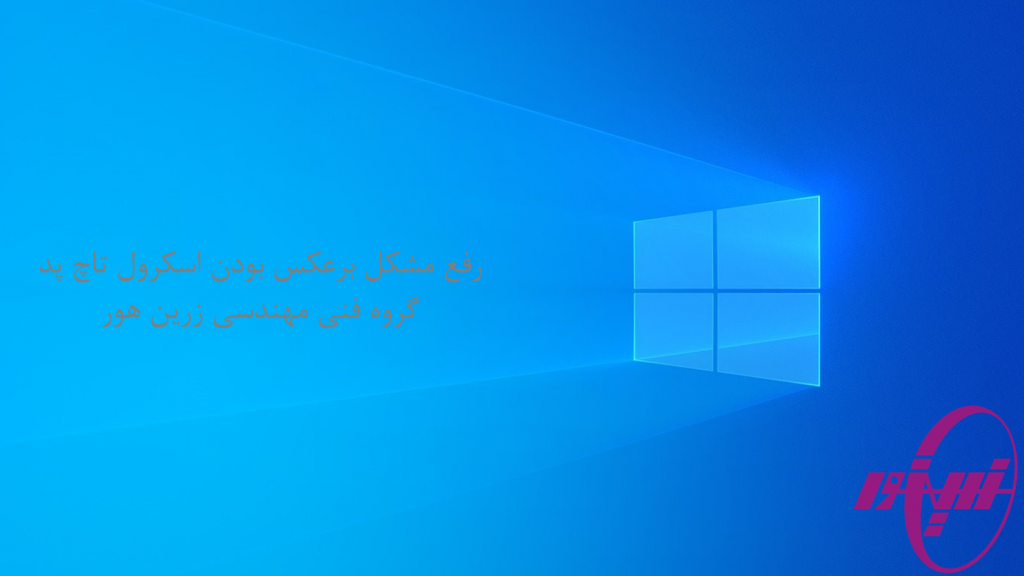
چگونه اسکرول تاچ پد را برعکس کنیم؟
مرحله اول
ابتدا به قسمت تنظیمات (setting) ویندوز مراجعه کنید که میتوان این کار را از راه میانبر کلید windows + I انجام داد.سپس به بخش devices مراجعه کنید.
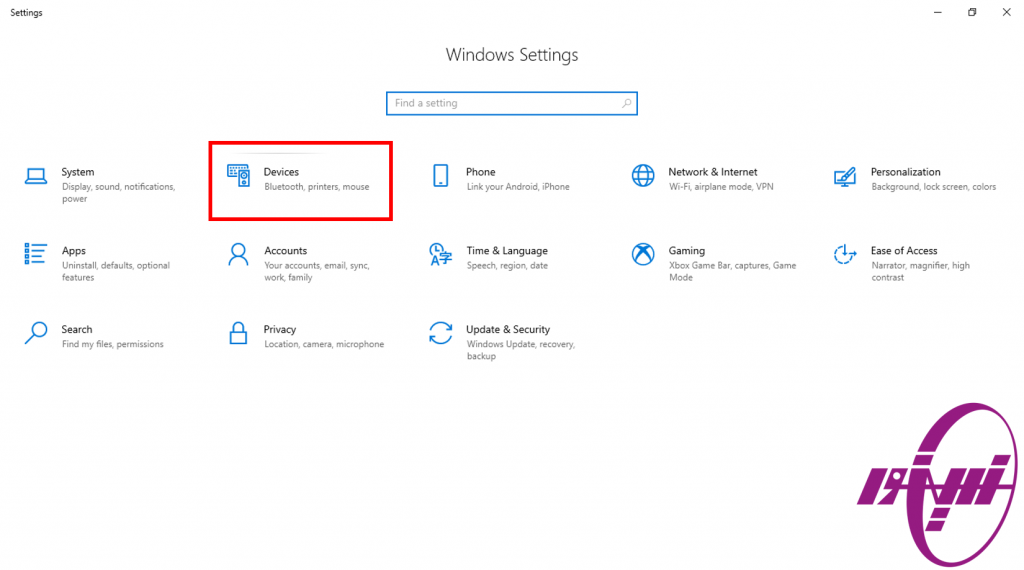
مرحله دوم
پس از ورود به بخش devices در ستون سمت چپ صفحه گزینه touch pad را انتخاب کرده سپس در سمت راست صفحه گزینه additional setting را انتخاب کنید.
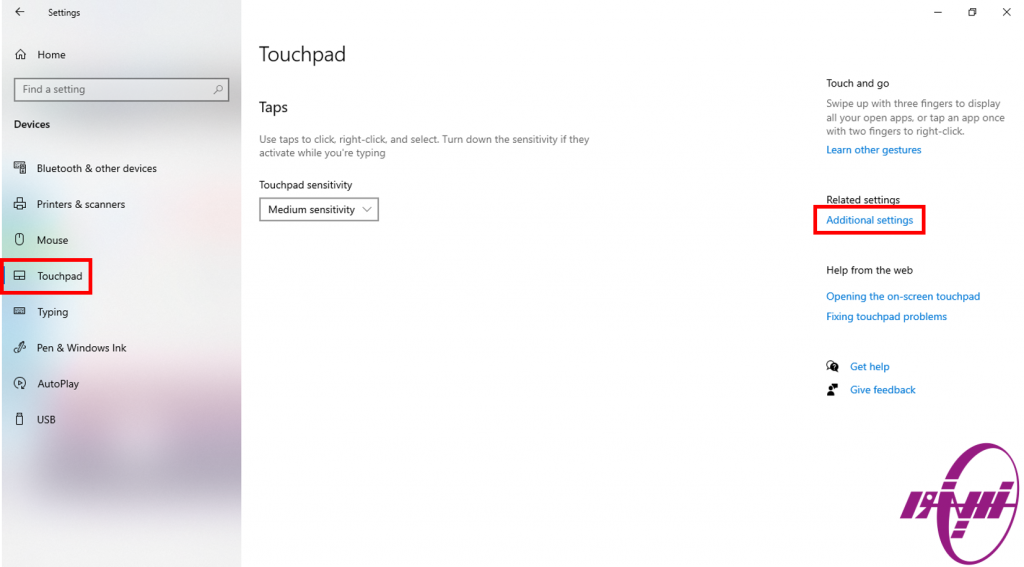
چگونه اسکرول تاچ پد را برعکس کنیم؟
مرحله سوم
با انتخاب additional setting با قسمت زیر روبرو میشوید. به قسمت ELAN بروید(در صورت آپدیت نبودن ویندوز شما به جای ELAN در کادر، CLICK PAD SETTING نوشته شده است) . پس از مراجعه به ELAN گزینه options را انتخاب کنید.
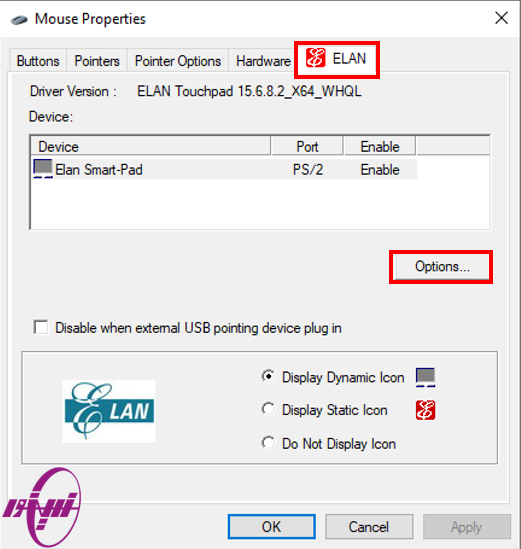
مرحله آخر
چگونه اسکرول تاچ پد را برعکس کنیم؟ در پنجره بعدی به قسمت multi-finger رفته به بخش scrolling مراجعه کنید.سپس تیک گزینه reverse را غیر فعال کنید(در صورت آپدیت نبودن ویندوز تیک گزینه enable reverse scrolling direction را غیرفعال کنید.)
نکته : حتما اطمینان حاصل کنید که تیک دو گزینه vertical scroll و horizontal scroll فعال است.
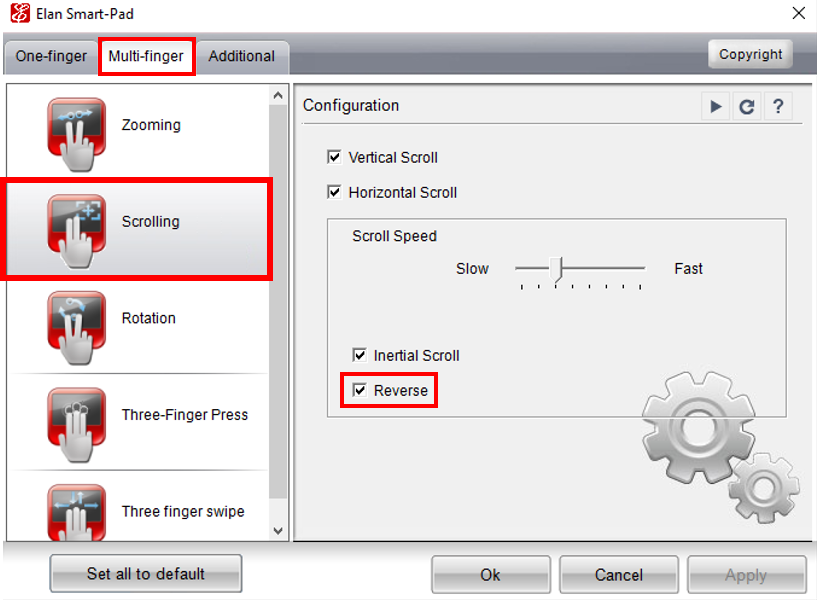
و در آخر گروه زرین هور پیشنهاد میکند که سرعت scroll را روی درجه سوم قرار دهید که استاندارد است و کار با آن آسان تر است.
ممنون که تا پایان مقاله همراه ما بودید.امیدواریم مفید بوده باشد.لطفا با دوستان خود به اشتراک بگذارید و مارا از پیشنهادات و انتقادات خود بی بهره نسازید.
ببیشتر بخوانید:
بهترین اپلیکیشنهای اسکن مدارک با گوشی






